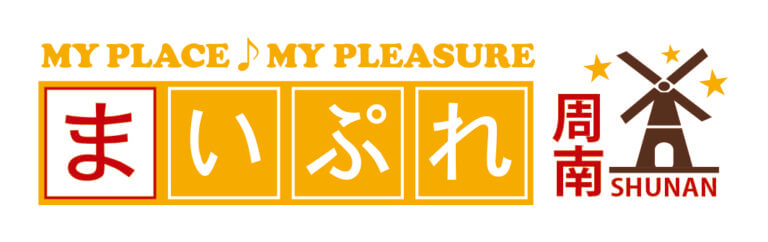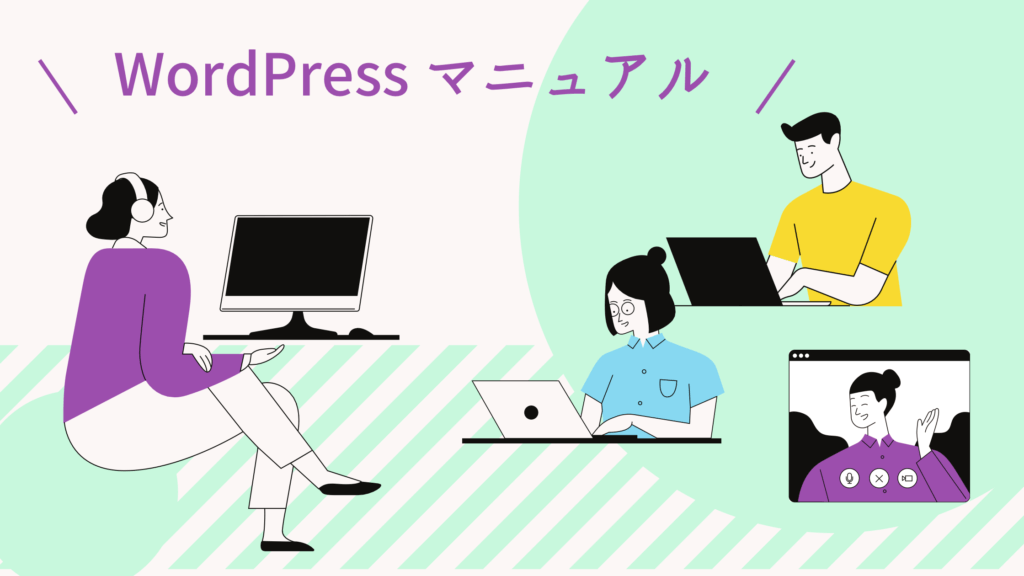このページは、まいぷれ周南プロデュースによるホームページの投稿マニュアルです。
WordPress では、Gutenberg(グーテンベルク)というブロックエディターを使用して投稿を行います。
Gutenberg の使い方のYouTube動画がありましたのでご紹介致します。
参考にしてみてください。
投稿の新規作成
- 投稿を作成するときは、管理画面 左メニューの投稿>新規作成をクリックします。
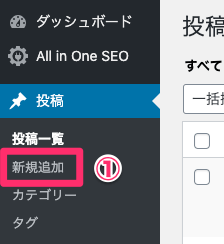
投稿画面の説明
投稿画面の説明をします。
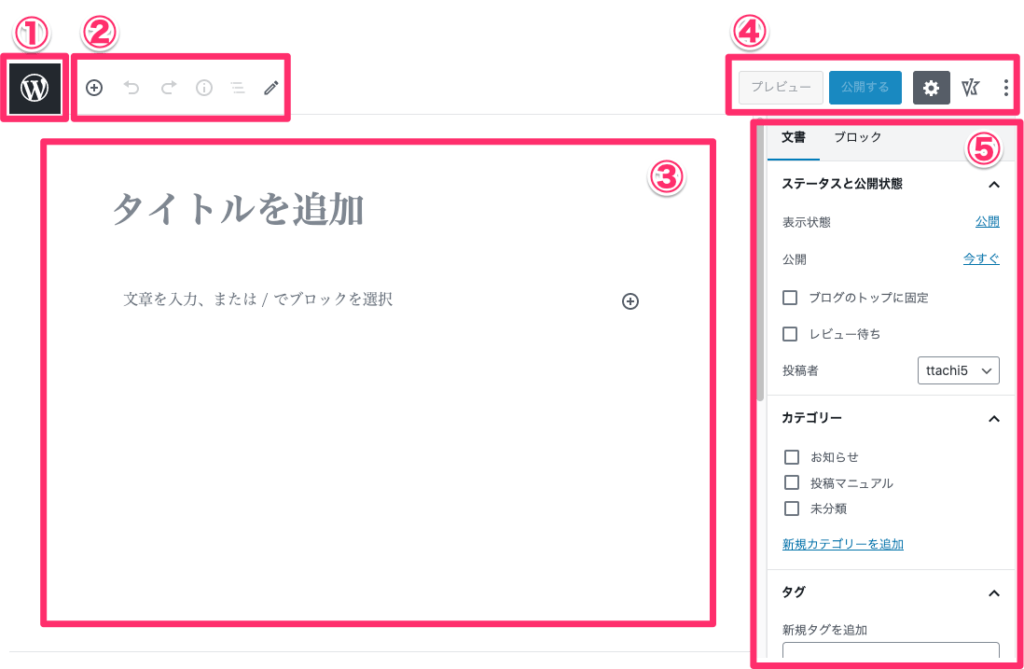
- 投稿一覧へ戻るリンクです。
- 左上メニューでは、
- 「ブロックの追加」
現在のブロックの下に新しいブロックを追加します。 - 「元に戻す」
直前の操作を取りやめ元に戻します。
- 「やり直す」
上記で元に戻した操作を取りやめます。 - 「ブロックの構造」
現在の投稿の文字数やブロック数等を表示します。
- 「ブロックナビゲーション」
現在作成している投稿のブロック名を順番に表します。 - 「ツール」
ブロックの選択・編集モードが選べます。
- 「ブロックの追加」
- 記事編集スペースでは、タイトルと記事の内容を記述します。
- 右上メニューでは、
- 「プレビュー」
現在の投稿を別タブでプレビューします。 - 「公開する」
現在の投稿を公開します。 - 「設定」
右サイドバー(⑤)設定の表示・非表示を切り替えます。 - 「VK Blocks テンプレート」
VK Blocksテンプレートを表示します。 - 「ツールと設定を更に表示」
ツールと設定を表示します。
- 「プレビュー」
- 設定右サイドバーでは、
- 「文章」
文章全体の設定を行います。 - 「ブロック」
選択したブロックの設定を行います。
- 「文章」
投稿の基本設定
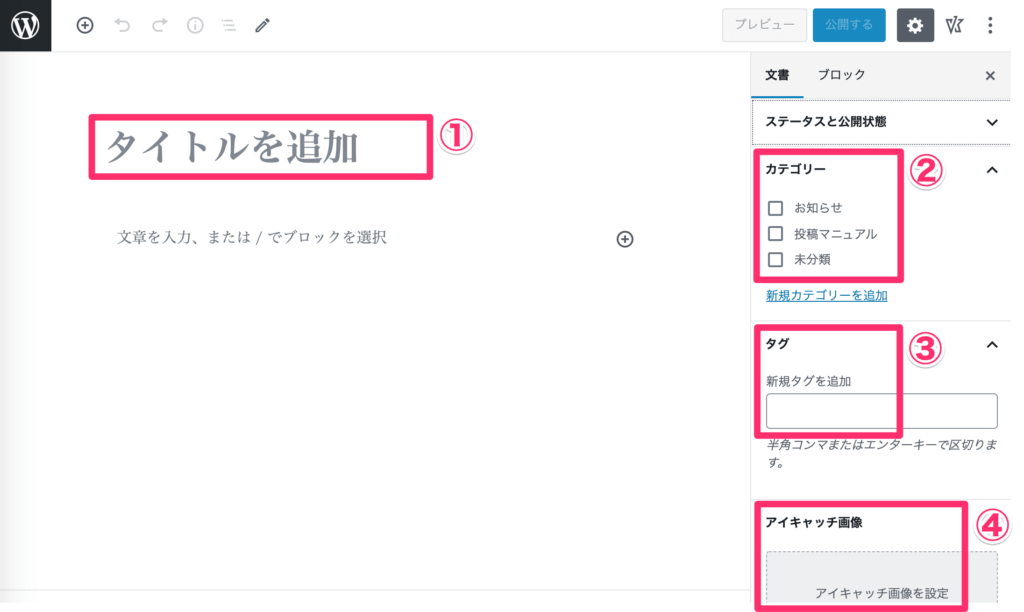
- タイトルを入力します。
- カテゴリーを選択します。
- タグを入力して選択します。
- アイキャッチ画像を選択します。この画像は、投稿一覧等の画像に使用されますので、必ず設定しましょう。
Gutenbergで記事を書いてみよう
Gutenbergの基本は、各要素をブロックという単位で作成し、組み合わせていくことです。
主なブロックには以下があります。
- 「段落」は、文章を記述するブロックです。
- 「画像」は、画像を挿入するブロックです。
- 「見出し」は、見出しを記述するブロックです。
- 「リスト」は、リストを記述するブロックです。
- 「カラム」は、2段組や3段組を作成するブロックです。
各ブロックについての解説は、別記事をご紹介致します。